この記事ではGrim Dawnの日本語化とフォント変更の方法について詳しく説明しています。
私はGrim Dawnの日本語化について日本語wikiを覗いた際に、ファイルが多すぎたりページが分散していて結局どれを使えば良いのかわからないと感じました。
そのため自分でそれぞれのファイルを導入してみて、最終的に一番良いと思ったものをこの記事で紹介しています。
この記事の説明にそって日本語化とフォント変更の導入をすることで、文字の視認性や雰囲気の向上だけでなくゲーム自体の安定性向上も期待できるのでぜひ真似してみてください。
日本語対応はある意味ウソ

Grim DawnはSteamのストアページで日本語対応済みとして販売されています。
しかし実のところ、ゲーム内の言語選択から日本語を選んだだけの場合は
- 必ずしも最新の翻訳ファイルという確証がない
- 翻訳ファイルの自動アップデートはされない
- 文字化けやクラッシュが頻発する可能性が高い
という問題が散見されています。
有志の日本語翻訳者たちと公式サイドとの意思疎通もイマイチすれ違いがあるようで、今後も公式側でちゃんとした日本語対応がされる可能性は低いでしょう。
そんなわけで、Grim Dawnの日本語化に関しては2023年現在も有志の翻訳者たちの努力によって最適な日本語化ファイルやフォントファイルの作成と更新が日々行われています。
この記事ではその有志たちが作成してくれた日本語化とフォントの導入について説明をしていきます。
日本語化の方針
この記事で導入する日本語化ファイルとフォントは以下のとおりです。
日本語化ファイル
- 完全日本語カラフル版
フォント変更
- ブルガリア語乗っ取り型 軽量版
- 軽量版用交換フォント
上記の導入を前提にこの記事での説明を進めていき、なぜこのような選択をしたのかを1つずつ説明していきます。
ダウンロードするファイル
日本語化ファイル本体

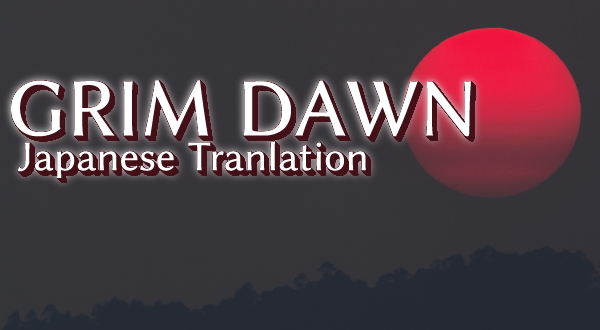

まずは日本語化ファイルを用意する必要があるのですが、主に以下2つの要素で選択をすることになります。
- 通常版かカラフル版
- 完全日本語版か英語名詞版
これからそれぞれの特徴を説明していくので、自分が使いたいバージョンはどちらのものなのかを考えてみてください。
なお最終的に選んだものが気に入らなかったとしても、もう1度日本語化の手順を踏んで切り替えれば良いだけなのでそこまで深刻に考えなくても大丈夫です。
通常版かカラフル版

Grim Dawnでは特にアイテム名がやたらと長くなりがちで、恐らく通常の状態ではどこまでがアイテムの名前なのかわからず困惑することになります。
その理由はハクスラのお決まり要素であるaffix(接頭辞+接尾辞)などの表記が長く、その区別もわかりづらいからです。
その問題を解決するために用意されているのが「カラフル版」という日本語化ファイルです。


カラフル版ではマジック接辞は黄色、レア接辞は緑色というように要素ごとに細かく色分けがされているので、各アイテムの性質がひと目で把握できるようになっています。
逆に言うと「通常版」ではマジック接辞があればアイテム名は全部黄色、レア接辞がひとつでもあればアイテム名は全部緑色というようになっているので、affixをすべて記憶している人でもない限りわけがわかりません。
Grim Dawnではaffixの詳細をゲーム内で確認する方法がないため、なおさらです。
以上のことから、何らかの強いこだわりがない限りは通常版ではなく「カラフル版」を選択するのがおすすめです。
完全日本語版か英語名詞版

個人的に海外ゲーム全般で一番悩ましい要素だと思っているのがこの完全日本語版と英語名詞版の選択です。


完全日本語版ではアイテム名や地名なども含めて、文字通りすべてを日本語化したものになっています。
同系統のハクスラゲーであるPath of Exileのアイテムで言えば「Chaos Orb」が「混沌のオーブ」に翻訳されるイメージです。
逆に英語名詞版の場合はアイテム名などの固有名詞は英語表記の「Chaos Orb」のままだが、その他の会話文やUIなどは日本語化されているものです。
懸念される1つの問題として、アイテム名などを日本語で覚えていると海外フォーラムなどの英語情報が非常に検索しづらくなるという点があります。
しかしGrim Dawnにおいては日本語wiki内や、より詳細なデータベースサイトであるGrim Tools内でもアイテム名などはすべて完全日本語版の表記がベースとなっています。
そのため海外情報を自主的に得たいというこだわりがない場合は、「完全日本語版」を選択するほうが結果的には少ない労力でアイテム検索等ができると思います。
おすすめの日本語化ファイル

上記2項目の理由を考慮したうえで…
私の場合は海外情報を検索することも多いのであえて「英語名詞カラフル版」のほうを使用していますが、基本的におすすめする日本語化ファイルは「完全日本語カラフル版」です。
前述のとおりいつでも切り替えはできるので、これら2つのうちどちらかを好みで選ぶかたちで問題ありません。
やはりカラフル版ではないほうの通常版は、情報の理解が非常に困難になるのでおすすめしません。
日本語化ファイルのダウンロード
今回は以下のURL(公式フォーラム)から「完全日本語カラフル版」をダウンロードしましょう。https://forums.crateentertainment.com/t/japanese-translation-new/106904#font-colorgoldfont-8
完全日本語カラフル版 1197_colorful_ja_01.zip (1.6 MB)
このとき現在の日本語化ファイルの名前の最初の数字が、現在のGrim Dawnのバージョンと一致しているか必ず確認しておきましょう。
日本語化ファイル側のバージョンは「1197_colorful_ja_01.zip」の最初の「1197」の部分がバージョン表記になっています。
Grim Dawn側のバージョンはゲーム起動後のメニュー画面右下に小さく表示されている「v1.1.9.7 (x64)」という表示で確認できます。
この場合「1197」と「v1.1.9.7」を照らし合わせて完全にバージョンが一致していると考えてOKです。
フォント変更ファイル


フォント変更は必須ではないという説もありますが、フォント変更をしないと文字化けやクラッシュが起きやすいことや、単純に文字の視認性やゲームとしての雰囲気が劣悪という問題があります。


特にワールドマップはデフォルトのままだと、ほとんど文字が読めないと思います。
そのためフォント変更は日本語化とあわせて導入することを個人的には強くおすすめします。
※フォント変更は英語から日本語への翻訳とは別の話で、文字の見た目を変えるものです。
B. ブルガリア語乗っ取り型 軽量版

日本語wikiでは古い方式のフォント変更方法がいくつも並んでいますが、今回は「B. ブルガリア語乗っ取り型 軽量版」を採用します。
採用の理由は他のフォントよりきめ細かく更新が重ねられていて文字の視認性や雰囲気が良く、ファイル容量(負荷)も最小限になっているからです。
下記のURL(日本語wiki)
https://wikiwiki.jp/gdcrate/Mod/%E3%83%95%E3%82%A9%E3%83%B3%E3%83%88%E3%81%AE%E5%A4%89%E6%9B%B4#h190c761
から「B. ブルガリア語乗っ取り型」の「軽量版」のほうをダウンロードしましょう。
軽量版:20200207c_ja_bg_FontProject (26.4MB, ベータ版)

※ダウンロード先のURLにアクセスするだけでファイルのダウンロードが始まる場合と、右上にある青い「DOWNLOADボタン」をクリックする必要があるときがあります。
※海外サイトで表示される怪しい広告は絶対にクリックしないようにしてください。ウィルス的な被害を受けるリスクがあります。
軽量版用交換フォント

同じく下記のURL(日本語wiki)
https://wikiwiki.jp/gdcrate/Mod/%E3%83%95%E3%82%A9%E3%83%B3%E3%83%88%E3%81%AE%E5%A4%89%E6%9B%B4#h190c761
から少し下にスクロールした場所にある「軽量版用交換フォント」もダウンロードしておきましょう。
2020年2月8日作成 軽量版用交換フォント (5.4MB)
※ダウンロード先のURLにアクセスするだけでファイルのダウンロードが始まる場合と、右上にある青い「DOWNLOADボタン」をクリックする必要があるときがあります。
※海外サイトで表示される怪しい広告は絶対にクリックしないようにしてください。ウィルス的な被害を受けるリスクがあります。
こちらの交換フォントの導入は必須ではないのですが、
- (フォント変更後の)クエストログの筆記体が読みやすい活字体に変更される
- アルファベットや数字がコンパクトになり視認性が良くなる
というようにやや過剰だったフォントの装飾が排除され、実用面での快適性が向上するので導入をおすすめします。
導入手順
ここまで記事を順番に読んでいただけていれば、以下の3つのファイルがダウンロードできていると思います。
- 1197_colorful_ja_01.zip
- 20200207c_ja_bg_FontProject.zip
- 軽量版用交換フォント.zip
上のファイルから順番に
日本語化ファイル→ブルガリア語乗っ取り型 軽量版→軽量版用交換フォント
という流れで導入手順を説明していきます。
※今後ファイル側のアップデートでファイル名のバージョン数字が変更される可能性がありますが、導入手順自体は大きく変わらないと思います。
日本語化ファイルの導入
まずダウンロードした日本語化ファイルの「1197_colorful_ja_01.zip」をWindowsの標準機能で解凍します。

「1197_colorful_ja_01.zip」を右クリックして、「プログラムから開く(H)」→「エクスプローラー」をクリックします。

「1197_colorful_ja_01.zip」の中身を表示したウィンドウが出てくるので、上側にある「すべて展開」をクリックします。

「圧縮(ZIP形式)フォルダーの展開」というウィンドウが出てくるので、そのままの状態で「展開(E)」をクリックします。
※これ以降、最初にダウンロードした「1197_colorful_ja_01.zip」のファイルはもう使わないので削除してください。

解凍が完了した中身のウィンドウが自動で出てくるので、そのなかにある「language.def」をダブルクリックで開きます。

メモ帳が開くので、上から2行目にある「Fonts=JA」の部分を「Fonts=BG」に書き換えて、上書き保存します。

解凍済みの「1197_colorful_ja_01」フォルダ内の最上部にある「aom」フォルダを1度クリックして、すべてのファイルを選択(キーボードのCtrl+A)します。
「aom」フォルダの上にマウスカーソルがある状態のまま、右クリック→「送る(N)」→「圧縮zip形式フォルダー」をクリックします。

フォルダ内に「aom.zip」というファイルが新しくできるので、右クリック→「名前の変更(M)」をクリックして最初にダウンロードしたときのファイル名「1197_colorful_ja_01.zip」にファイル名変更します。
※これ以降、解凍してできた「1197_colorful_ja_01」のフォルダ自体はもう使わないので削除してください。

Steamクライアントを起動して、ライブラリにあるGrim Dawnを右クリック→管理→「ローカルファイルを閲覧」をクリックします。

「Grim Dawn」というフォルダが開かれるので、中にある「localization」というフォルダを開きそのなかに自分で新しく作ったファイル「1197_colorful_ja_01.zip」を入れます。

これで日本語化ファイル自体の導入は完了です。
ブルガリア語乗っ取り型 軽量版の導入
次に、「B. ブルガリア語乗っ取り型」の「軽量版」である「20200207c_ja_bg_FontProject.zip」を解凍するところから説明していきます。

「20200207c_ja_bg_FontProject.zip」を右クリックして、「プログラムから開く(H)」→「エクスプローラー」をクリックします。
「20200207c_ja_bg_FontProject.zip」の中身を表示したウィンドウが出てくるので、上側にある「すべて展開」をクリックします。
「圧縮(ZIP形式)フォルダーの展開」というウィンドウが出てくるので、そのままの状態で「展開(E)」をクリックします。
※これ以降、最初にダウンロードした「20200207c_ja_bg_FontProject.zip」のファイルはもう使わないので削除してください。

解凍が完了した中身のウィンドウが自動で出てくるのでその中にある「settings」フォルダ→「fonts」フォルダ→「bg」フォルダというフォルダ構造を確認しておきます。

Steamクライアントを起動して、ライブラリにあるGrim Dawnを右クリック→管理→「ローカルファイルを閲覧」をクリックします。
「Grim Dawn」というフォルダが開かれるので、中にある「sttings」フォルダを開きその中にある「fonts」フォルダの中に、さきほど解凍した「bg」フォルダごと入れます。
通常のフォルダ構造は以下のようになります。
C:\Program Files (x86)\Steam\steamapps\common\Grim Dawn\settings\fonts\bg
settingsフォルダ以下が存在しない場合は、自分で新規フォルダをつくり名前変更して用意してください。
これでベースとなるフォント変更の導入は完了です。
軽量版用交換フォントの導入
次に、「軽量版用交換フォント」である「軽量版用交換フォント.zip」を解凍するところから説明していきます。
「軽量版用交換フォント.zip」を上記の「ブルガリア語乗っ取り型 軽量版の導入」とまったく同じ手順で解凍してください。

解凍が完了した中身のウィンドウが自動で出てくるのでその中に以下2つのファイルがあることを確認してください。
- linbiolinum_sansserif.fnt
- questtext.fnt

Steamクライアントを起動して、ライブラリにあるGrim Dawnを右クリック→管理→「ローカルファイルを閲覧」をクリックします。
「Grim Dawn」というフォルダが開かれるので、中にあるフォルダを「sttings」→「fonts」→「bg」とたどり「bg」フォルダを開いておきます。
「bg」フォルダの中に、さきほど解凍した2つの「.fnt」ファイルをドラッグ&ドロップして上書きします。
これで軽量版用交換フォントの導入は完了です。
Grim Dawnを起動して言語設定変更
すべての準備が完了したら、Grim Dawnを起動します。

メニュー画面左下にある「Options」をクリックします。

「Language」のプルダウンを開いたら「Japanese (Full Color)」を選択し、OKをクリックします。
これで言語設定は完了ですが、必ずGrim Dawnをいったん再起動してください。


再起動してオープニングやメインメニューで日本語が表示されていればGrim Dawnの日本語化は完了です。
クラッシュが多発する?

この記事の日本語化導入方法のとおりにやっても、まだGrim Dawnのクラッシュが多発するという場合
画質設定を下げてみたりで改善する可能性もありますが、私の場合はオプションの「画面の振動」をオフにするだけでクラッシュ頻度が著しく減少したので試してみてください。
v1.2以降の導入方法
本記事の冒頭で補足したとおり2023年11月16日の大型アップデートのv1.2以降のバージョンでは日本語表示の仕様が大きく変更され、v1.1.9.8までの導入方法はあえて旧バージョンを選択してプレイする用途以外では使用できなくなりました。
この項目ではv1.2以降のバージョンに対応した以下の導入方法を説明します。
- 「公式日本語のレインボー化ファイル」要はカラフル版
- 「キメラ版」フォント変更
過去のバージョンに比べてv1.2以降の導入手順は非常に簡単になっていて気軽に利用することができるので、ぜひ記事を参考に真似してみてください。
公式日本語のレインボー化ファイル
ファイルのダウンロード

まずは旧バージョンで「カラフル版」と呼んでいたものと同様の働きをする「公式日本語のレインボー化ファイル」を導入します。制作者のMatougi氏に感謝。
以下のURL(公式フォーラム)から「完全日本語版」のほうをダウンロードしましょう(好みで「名詞等英語版」を選択してもOK。必要なのはどちらか1つだけ)
https://forums.crateentertainment.com/t/japanese-community-of-the-rot/128705/56?u=true
1204_Text_JA_Rainbow_01.zip (1.8 MB)
フォルダの準備

Steamクライアントを起動して、以下の操作をします。
SteamライブラリでGrim Dawnを右クリック→管理→ローカルファイルを閲覧

するとGrim Dawnをインストールしたフォルダが表示されるので、中にある「resources」というフォルダを開いておきます。

通常のフォルダ構造は以下のようになります。
C:\Program Files (x86)\Steam\steamapps\common\Grim Dawn\resources
ファイルの導入

先ほどダウンロードした公式日本語のレインボー化ファイルのzipファイルを解凍して、zipファイル内にあった「Text_JA.arc」をさきほど開いた「resources」フォルダ内に移動し、既存のファイル(Text_JA.arc)を上書きします。
公式日本語のレインボー化ファイルの導入手順はこれだけで完了です!
「キメラ版」フォント変更
ファイルのダウンロード

以下のURL(日本語wiki)から
https://wikiwiki.jp/gdcrate/%E3%83%95%E3%82%A9%E3%83%B3%E3%83%88%E3%81%AE%E5%A4%89%E6%9B%B4%EF%BC%88%E6%96%B0%E6%9D%BF%EF%BC%89#ycd70858
「B. キメラ版」の軽量版をダウンロードします。
軽量版:キメラ・フォントプロジェクト (28.65MB)
(ファイル名は「20240125_ja_Chimera_FontProject.zip」)

ダウンロード用のページにアクセスすると右上に「DOWNLOAD (28.65MB)」という青いボタンが表示されているので、クリックしてダウンロードします。
※旧バージョンのときと同様、ダウンロード時に明らかに怪しい広告が表示された場合はクリックしないようにしてください。
フォルダの準備

公式日本語のレインボー化ファイルの導入時と同じように、以下の手順でGrim Dawnのインストールフォルダを開きます。(すでに開いてあれば、そのままでOKです)
SteamライブラリでGrim Dawnを右クリック→管理→ローカルファイルを閲覧
するとGrim Dawnをインストールしたフォルダが表示されるので、そのまま開いておきます。
通常のフォルダ構造は以下のようになります。
C:\Program Files (x86)\Steam\steamapps\common\Grim Dawn
ファイルの導入

先ほどダウンロードした「キメラ版」フォントのzipファイルである「20240125_ja_Chimera_FontProject.zip」を解凍して、zipファイル内にあった「settings」フォルダごとGrim Dawnのインストールフォルダに移動します。
※使用するのはsettingsフォルダのみで、他に同梱されている「Fonts」フォルダなどは使用しません。

最終的に、通常のフォルダ構造は以下のようになります。
C:\Program Files (x86)\Steam\steamapps\common\Grim Dawn\settings\fonts\ja
キメラ版フォント変更の導入手順もこれだけで完了です!
もし更にフォントをカスタマイズしたい場合は、以下のURL(日本語wiki)を参照してください。
https://wikiwiki.jp/gdcrate/%E3%83%95%E3%82%A9%E3%83%B3%E3%83%88%E3%81%AE%E5%A4%89%E6%9B%B4%EF%BC%88%E6%96%B0%E6%9D%BF%EF%BC%89#p7231612
使用場面ごとに自分が使いたいフォントファイルを個別にダウンロードして解凍し、使いたいフォントを選んだうえで「\settings\fonts\ja」フォルダに導入済みのフォントファイルを上書きして導入することになります。
日本語wiki内の「使用法」項目にファイル名のルールが記載されているので見落とさないようにしてください。
ゲーム内オプションで日本語を選択


ファイルの導入が済んだら、あとはGrim Dawnのゲーム内オプションから言語設定で日本語を選択するだけです。(デフォルトで日本語設定になっている場合は、今回導入した変更が自動的に適応されます)
ゲーム起動
↓
Options
↓
Languageのプルダウンから「Japanese」を選択。
↓
「OK」をクリック

以降はオプションの言語設定の項目には「日本語 Rainbow」と表示されるようになります。











コメント
わかりやすい記事ありがとうございます。
とても助かりました。
お役に立てて何よりです!
凄くわかりやすくて助かりましたm(__)m
久々にMOD入れてカラフル化しようとしたらなかなかうまくできず、色々とググったのですがわかりにくい記事ばかりで諦めてましたが、ホント助かりました~
また立ち寄らせてもらいます。
ありがとうございます!
こんにちわ。
DOMを入れて何とか日本語化もレインボウで無事できたのですが、Grim以外のキャラのスキル最上段(おそらくスキルの特徴?)が文字化けと言うか、どのスキルを見ても2段で英語表記になってしまい原因修復の方法がわからず困ってます。何か方法とかありましたら教えてください。
現状仕方ないのでGrimキャラで遊んでますが、Dom入れてる意味がないのでバニラでプレイするか悩んでます。
ModについてはGrim Dawn本体の「公式日本語のレインボー化」だけでは不十分で、別途ファイルが用意されているようです。
https://wikiwiki.jp/gdcrate/Mod/Dawn%20of%20Masteries#v6ccaa96
現在のバージョンでは「DoM_151_rainbow_JA_09.zip」というzipファイル内の「Text_JA.arc」ファイルを以下のフォルダに移動してみてください。
Steam\steamapps\common\Grim Dawn\mods\dom\resources
※「公式日本語のレインボー化」とはフォルダ構造が違うので注意してください。
※公式翻訳には改行の不具合があるので「公式日本語のレインボー化」は導入したままで良いそうです。
「Text_JA.arc」の入れる場所違いなんですね^^;
無事できました~ありがとうございます。
解決できたようで良かったです!